Gracias por comprar o interesarte en nuestro sistema de grabador NVR con cámaras IP sin Router. En este manual se tratarán las principales funciones, aunque si tienes alguna otra cuestión no dudes en contactarnos. El sistema de cámaras WiFi con grabador NVR es un producto muy interesante ya que permite instalar cámaras inalámbricas conectadas a un grabador NVR en lugares donde no tienes conexión a Internet ni un Router WiFi
Nota a tener en cuenta antes de comenzar instalación
- Verifica se incluyan todos los accesorios indicados
- Evita golpes en la cámara o sus accesorios
- Instala el producto en lugares con buena ventilación
- Evita instalar en lugares con vibraciones
- No instales el producto en lugares con mucha humedad, muy altas o bajas temperaturas o con problemas eléctricos
- Evita la instalación en lugares con suciedad o polvo pueda entrar en la cámara o en el grabador
- Utiliza el embalaje original para transportar o mover el producto
- Comprueba estén desconectados de la corriente todos los productos mientras realizas la instalación
- Contacta con tu distribuidor / instalador si ocurre algún problema con el producto
Primera inspección sistema grabador sin Router
Tras recibir el producto, comprueba se incluyan los siguientes accesorios en su interior:
- 1x Central NVR
- Bolsa tornillos (4 para disco duro)
- 1x Ratón USB
- 1x Cargador 12V 2A
- Este manual de usuario
- 4 /8 Cámara IP (dependiendo de versión)
- 4/8 Cargador 12v 1A (cámaras)
- 4/8 Bolsa tornillos 4 (para cámaras)
Descripción contenido grabador
El kit está compuesto por un grabador y varias cámaras que se conectarán directamente al NVR
Descripción cámaras IP
- Conexión antena: Instala la antena
- Tornillos: Fija posición de la cámara
- Soporte: Ajusta ángulo de visión
- Reset: Restaura los valores iniciales
- Alimentación: Alimenta cámara con 12V DC
Descripción NVR inalámbrico
- Antena: Instala la antena
- Reset: Restaura los valores de fábrica
- VGA: Salida vídeo VGA para monitor
- HDMI: Salida vídeo HDMI para televisor
- USB: Puertos conexión dispositivos adicionales como ratón USB, memoria externa
- Alimentación: Conecta cargador 12V DC
Instalación del dispositivo
- Recomendamos instalar un disco duro antes de utilizar el producto
- La capacidad máxima permitida son 4Tb
- El disco duro no está normalmente incluido en el precio del kit si no se indica lo contrario
Como instalar disco duro en NVR
- Afloja los tornillos en la parte trasera y lateral del panel.
- Retira la cubierta del NVR
- Conecta el cable de datos y alimentación
- Utiliza los tornillos para fijar el disco duro
- Cierra la tapadera del NVR de manera segura con los tornillos
Conexión cableada
Conecta todos los dispositivos como aparecen en el esquema
Para garantizar una buena calidad de vídeo, las cámaras IP debe estar tangente con las antenas del NVR. Debido a que la señal rodea la antena es mucho más fuerte si esta tangente pero débil si está orientada al NVR
Acceso local al NVR
Comprueba está todo conectado a la corriente y pulsa el interruptor de encendido del NVR. El led se iluminará en color rojo y el vídeo se mostrará en la pantalla a los pocos minutos.
Acceder a NVR
- Clic botón derecho del ratón para aparezca el menú
- Escribe la contraseña (por defecto admin)
Nota: Recomendamos por tu privacidad modificar la contraseña de acceso inicial admin.
Para modificar contraseña: Menú principal → Sistema → Cuenta → Modificar contraseña
Formatear disco duro NVR
- Botón derecho del ratón para acceder a menú principal →Sistema → Control disco duro
- Pulsa en botón «Formatear disco«
- El estado del disco duro cambiará a «en uso»
Configuración de red
- Comprueba el cable de red LAN está conectado correctamente a Internet
- Entra en el menú principal →Sistema→ Configuración de red.
- Selecciona ”DHCP”,y guarda los cambios para obtener una nueva dirección IP del servidor DHCP automáticamente
- La configuración será correcta si la dirección IP no es 0.0.0.0 tras actualizar. En caso contrario establece una dirección IP manualmente
Visión desde el móvil
Instalar y configurar APP
Escanea el código QR para descargar la APP e instala en tu móvil la APP Hiseepro
Pulsa en “Register” para crear una nueva cuenta si es la primera vez que accedes
Tras acceder pulsa en el botón “+” de la pantalla principal para agregar el primer dispositivo
Pulsa en icono superior «Buscar»
Selecciona dispositivo localizado
En la siguiente imagen podrás ver todos los NVR configurados
Ver cámaras NVR desde APP móvil
Pulsa sobre un dispositivo online para comenzar a reproducir vídeo automáticamente
Los siguientes controles te servirán para configurar y manejar el NVR desde la APP
Otras funciones en NVR WiFi
Reproducir vídeo
- Haz clic con el botón derecho del ratón
- PlayBack
- Login
- Selecciona «Un canal» o «Varios canales»
- Selecciona fecha
- Doble clic para iniciar reproducción de grabaciones previamente realizadas en el grabador.
Para realizar esta función necesitas instalar un disco duro en el NVR y realizar la configuración de grabación.
Copia de seguridad de vídeos
- Inserta una memoria en el conector USB
- Clic con el botón derecho del ratón para acceder al menú principal
- Login
- Elige Backup
- Selecciona canal
- Elige hora-fecha de comienzo y fin
- Pulsa el botón de búsqueda
- Selecciona la grabación
- Elige crear nuevo fichero
- Pulsa el botón «Backup» para comenzar el proceso
Añadir cámaras
- Espera 1 minuto inicie el cámara camera inicie
- Entra «Menú principal»
- «Pair IPC”
- Borrar cámaras no conectadas
- Clic ”Pair” y aparecerá un cuadro
- Pulsa el botón de emparejar en la cámara antes de 5 segundos.
- Si la cámara se ha añadido correctamente aparecerá en el listado
- Para añadir otras cámaras sigue el paso anterior y pulsa OK para finalizar






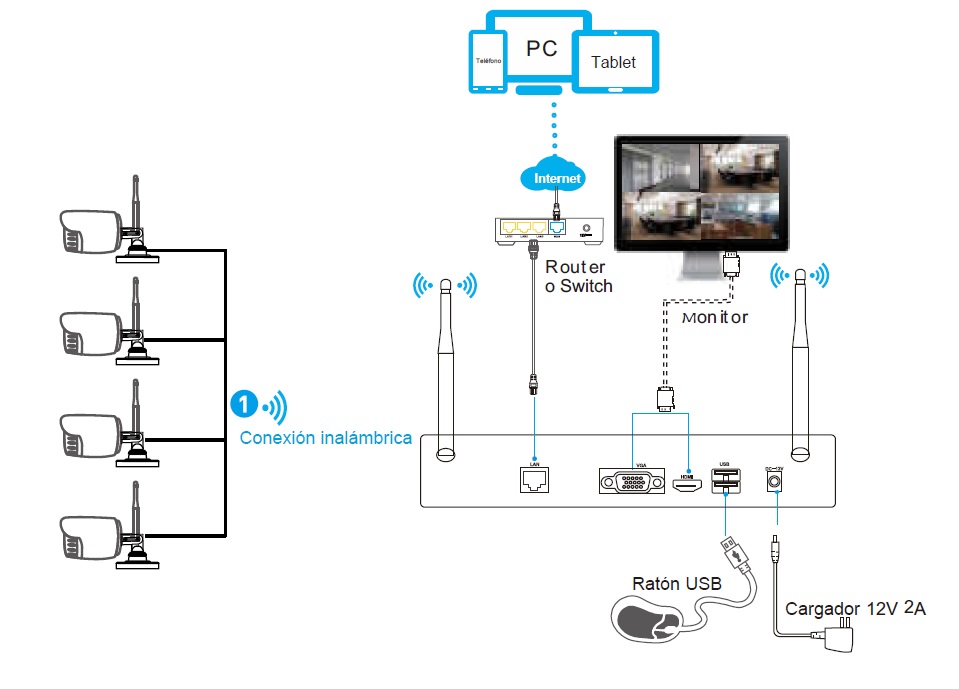

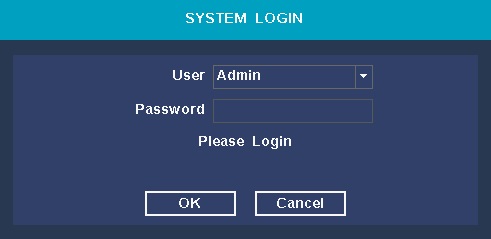


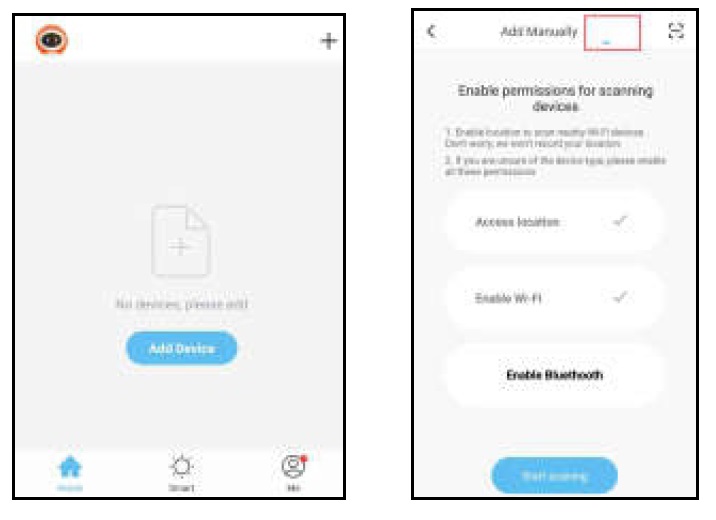
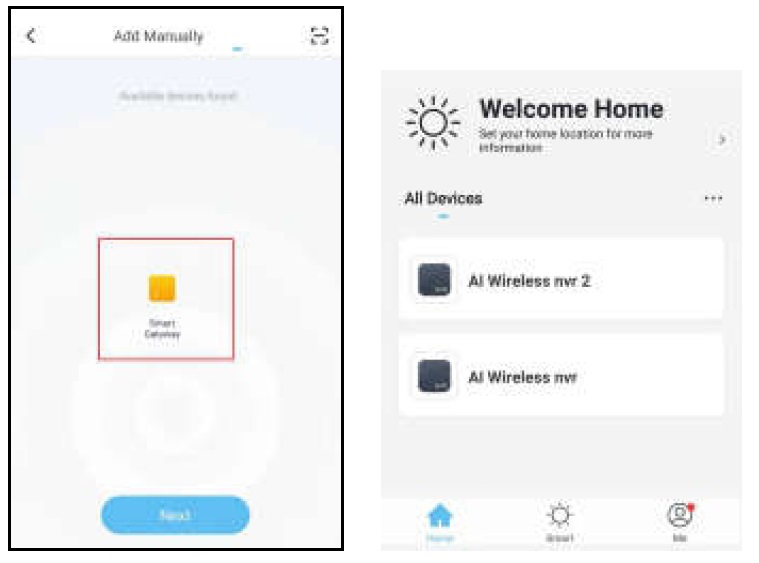



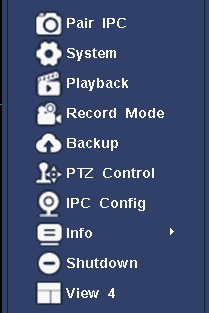


Deja tu comentario